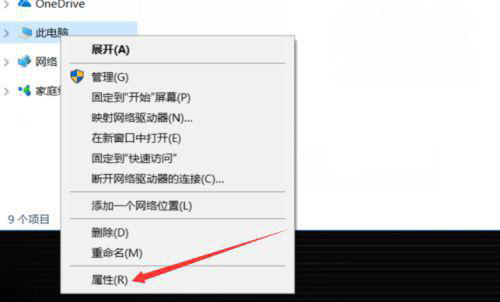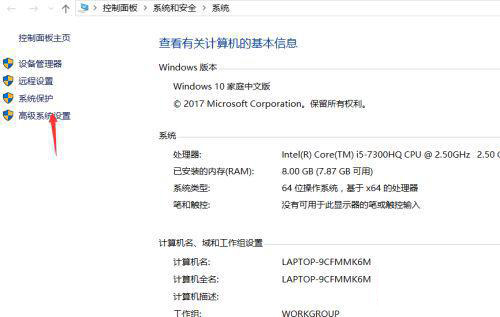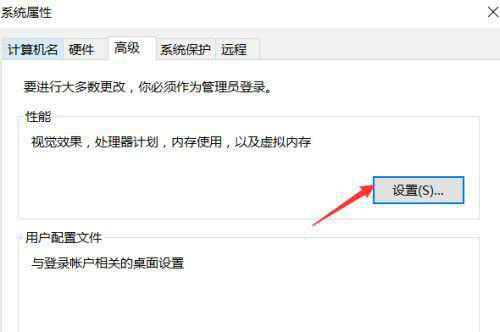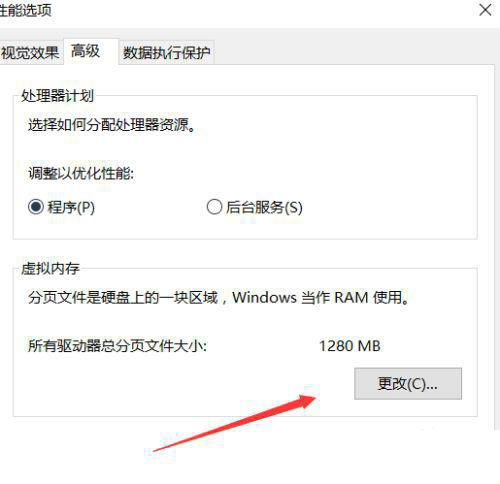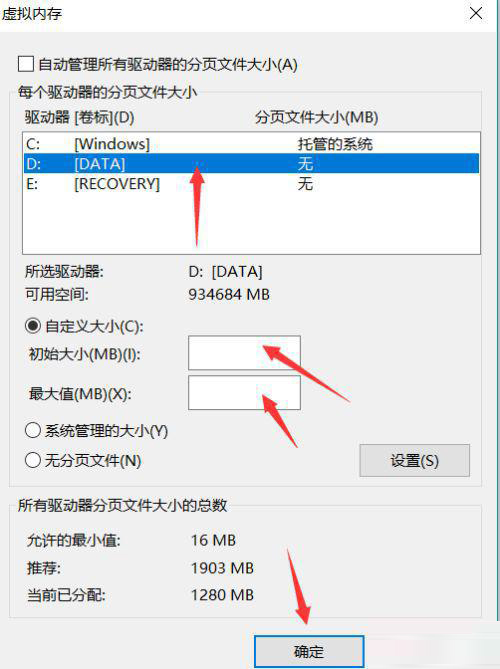首页
Win10重装后一直提示内存不足怎么解决?
Win10重装后一直提示内存不足怎么解决?
2021-12-26 14:49:40
来源:互联网
作者:admin
很多时候我们电脑遇到蓝屏、卡顿等问题的时候,有的用户会选择重装系统,可是在重装完win10系统之后,运行时总是提示内存不足的问题,那么win10重装后一直提示内存不足怎么解决呢?接下来小编就来告诉大家解决方法。
具体方法:
1、点击鼠标右键点击桌面最下角,出现一个弹窗,点击资源管理器,进入资源管理器的界面。
2、在资源管理器的进程里面,对于CPU占用比较多的程度,点击CPU进行排序,之后,找到这些程序,将其右键点击关闭。
3、之后,你点击win10的此电脑进入,之后,你在左侧还是找到win10的此电脑,之后鼠标右键点击此电脑,之后出现弹窗,点击最下角的属性。
4、点击属性进入之后,你找到系统保护,点击系统保护,进入会出现一个弹窗,之后你需要在这个弹窗上进行操作。
5、系统设置里面找到高级,在高级下面的第一个性能,点击设置,进入性能的设置界面,你需要安排一定的内存。
6、在性能里面你还是点击高级,之后点击虚拟内存的这个条目,在右下角点击更改进行内存的更改。
7、进入之后,将自动管理所有驱动器分页大小这个勾给关掉,之后,下面就能进行选,想图片这样,把内存给弄高就行了。
以上就是关于win10重装后一直提示内存不足解决方法了,有遇到这种情况的用户可以按照小编的方法来进行解决,希望能够帮助到大家。
相关文章
- win10怎么重装IE浏览器?win10重装IE浏览器教程 10-02
- 360win10如何重装系统?360win10重装系统教程 10-02
- 戴尔win10怎么重装系统?戴尔win10重装系统教程 07-01
- win10重装系统该怎么保留文件 05-31
- 一学就会的gpt分区安装win10系统教程 04-21
- Win10重装系统后怎么打不开部分软件了?软件打不开闪退怎么办? 01-15
精品游戏
换一批